Après avoir créé mon ebook avec Apple Pages, j’ai obtenu un beau fichier ePub que j’ai pu compressé pour obtenir un fichier compressé.
Mon eBook est en fixed layout. C’est à dire que la mise en page ne peut pas être modifiée, le texte ne peut pas être agrandi ou réduit. L’avantage, c’est que mes éléments graphiques restent au bon endroit: je suis sûr que les lecteurs verront l’ebook comme je l’ai conçu.
J’upload mon fichier sur Amazon Kindle et je vérifie la Prévisualisation: rien ne va! Le format est bien respecté mais est tassé dans le coin supérieur droit.
J’ai passé des heures à lire la documentation officielle pour comprendre ce qui n’allait pas: il manque une balise dans l’ePub pour qu’Amazon l’interprète correctement.
L’information clef est au chapitre 10.1 du Amazon Kindle Publishing Guidelines (PDF): une balise « original-resolution » est nécessaire pour la bonne interprétation du format fixed layout.
<meta name="original-resolution"
content="1024x600"/>Ok, c’est sympa, et alors? Pour vérifier si la balise est présente dans l’ePub, il faut:
- Dézipper l’ePub
- Ouvrir le fichier OPS/epb.opf
Faites une recherche de texte pour « original-resolution ». Dans mon cas, elle n’y était pas. Je l’ai donc ajouté moi-même. Première question: quel est ma résolution d’origine? Dans Apple Pages, j’ai choisi un format papier, en cm. Ça donne quoi en pixel?
Pour trouver la réponse, j’ai ouvert la 1ère page de mon ebook, c’est à dire le fichier OPS/page-1.xhtml. Vous devriez trouver une balise comme celle-ci:
<meta name="viewport" content="width=255.118px,height=453.543px"/>Traduction: ma résolution d’origine est de 255×453.
Il suffit alors d’ajouter ma nouvelle balise dans le fichier OPS/epb.opf:
<meta name="original-resolution"
content="255x453"/>ajouté juste après la balise
<meta property="rendition:layout">pre-paginated</meta>Il ne reste plus qu’à reconstruire le fichier ePub correctement et le resoumettre à Amazon. Lors de la Prévisualisation, l’ebook apparaitra centré et prendra toute la largeur/hauteur disponible.
Pourquoi un fichier Kindle est 2x fois plus gros? Il semble que le format converti contienne 2 eBook:
- un premier, complet, avec les polices, compatibles avec les dernières liseuses/applications
- un second, incomplet, sans certaines polices, sans lien mais compatibles avec leurs vieilles liseuses…
J’espère que cette astuce vous sera utile!
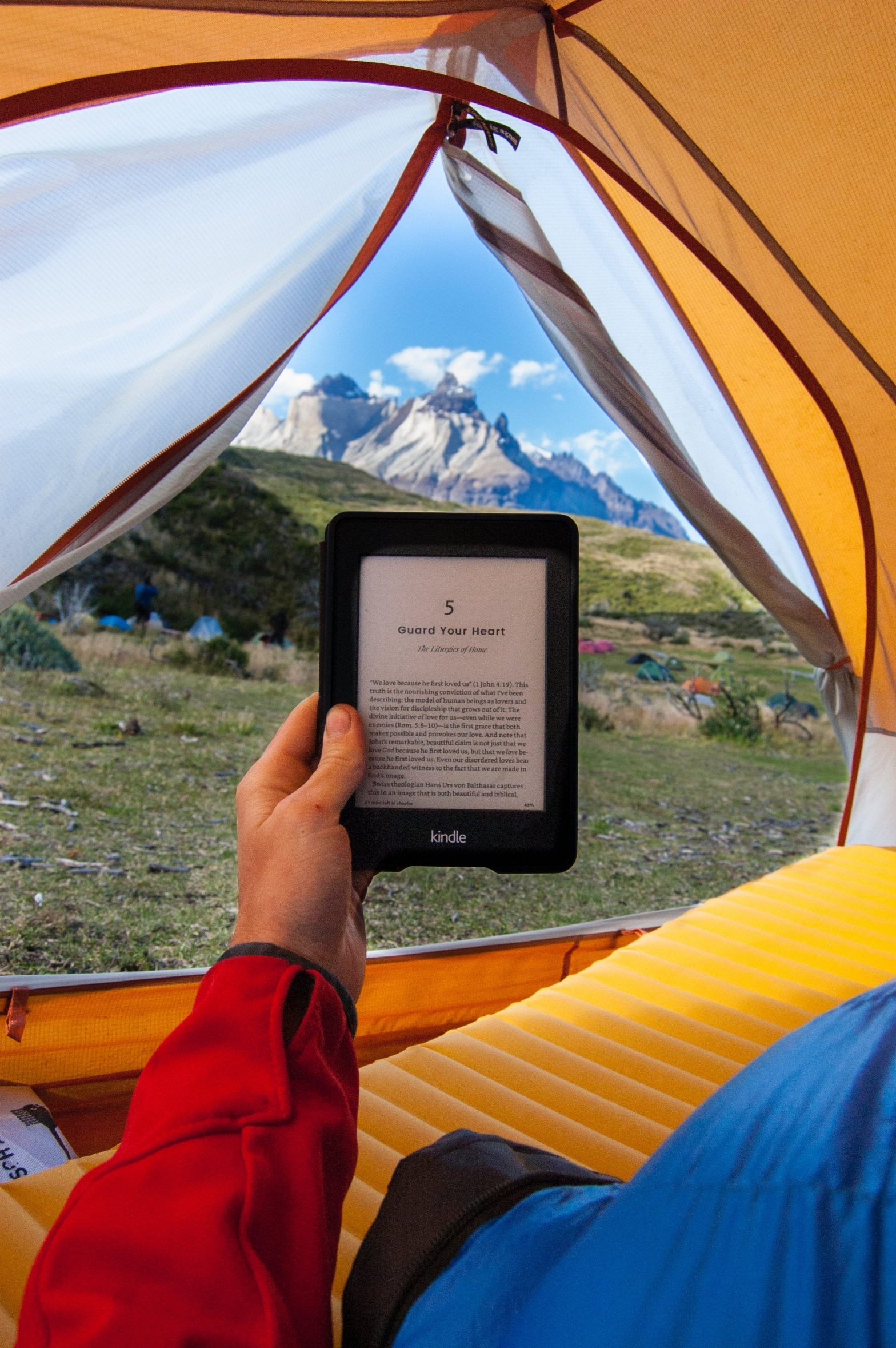
Merci, merci, merci !!!